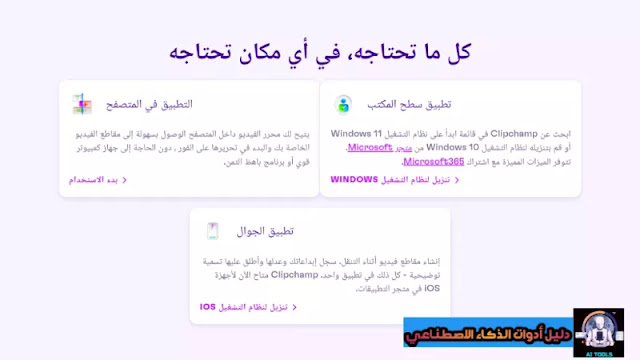لتحرير الفيديو بسهولة وسرعة Clipchamp
مقدمة: تعتبر clipchamp أداة ذكاء اصطناعي رائعة تمكن المستخدمين من تحرير الفيديو بسهولة وسرعة. تعتمد هذه الأداة على تقنيات الذكاء الاصطناعي لتوفير تجربة فريدة وممتعة للمستخدمين، وقد تم تصميمها لتلبية احتياجات المستخدمين في إنشاء مقاطع فيديو متحركة بسهولة ودون الحاجة لتثبيت أي برامج على الحاسوب.
 |
| clipchamp - أداة ذكاء اصطناعي لتحرير الفيديو بسهولة وسرعة |
مميزات اداة Clipchamp ai التي تميزها
تتميز Clipchamp ai بعدة ميزات مفيدة، ومن بين هذه الميزات:
- سهولة وسرعة التحرير: تمكنك من تحرير الفيديو بكل سهولة وسرعة.
- إضافة النص والصوت: يمكنك إضافة نصوص وأصوات إلى الفيديو الخاص بك.
- تخصيص الشخصيات الافتراضية: يتيح لك تخصيص ملامح الوجه والحركات والتعابير الوجهية للشخصيات الافتراضية.
- تنسيق الفيديو لمنصة معينة: يمكنك تغيير نسبة عرض الفيديو لتتناسب مع أي منصة ترغب في نشر الفيديو عليها.
- تأثيرات خلفية وضبابية: يتيح لك إضافة ألوان خلفية وتأثيرات ضبابية لملء المساحات الفارغة حول الفيديو.
- تحسين جودة الفيديو: يمكنك تقليل الضوضاء وتحسين جودة الفيديو.
- تحويل النص إلى صوت بشري: يمكنك تحويل النص المكتوب إلى صوت بشري باستخدام تقنيات التعلم الآلي.
- الترجمة الآلية: يمكنك تحويل النص إلى لغات مختلفة باستخدام خاصية الترجمة الآلية.
تحويل النص إلى تنسيقات مختلفة: يمكنك تحويل النص إلى صيغ مختلفة، مثل ملفات PDF وWord وغيرها.
كيفية استخدام Clipchamp
يمكنك تحويل الفيديو إلى لغتك المفضلة باستخدام Clipchamp، حيث يجب عليك زيارة الموقع الرسمي للأداة وتحميل الفيديو الذي ترغب في تحويله. ثم، قم بتحديد لغتك المفضلة من القائمة المتاحة، وستتم عملية التحويل باستخدام الترجمة الآلية لتكون النتيجة في اللغة المحددة.
كيفية تحويل الفيديو إلى لغتك المفضلة باستخدام Clipchamp
يمكنك تحويل الفيديو إلى لغتك المفضلة باستخدام Clipchamp ai حيث يجب عليك زيارة الموقع الرسمي للأداة وتحميل الفيديو الذي ترغب في تحويله. ثم، قم بتحديد لغتك المفضلة من القائمة المتاحة، وستتم عملية التحويل باستخدام الترجمة الآلية لتكون النتيجة في اللغة المحددة.
كيفية تحويل النص إلى صوت بشري باستخدام Clipchamp
انقر على علامة التبويب "السجل وإنشاء" في شريط الأدوات، ثم انقر على خيار "تحويل النص إلى كلام". ستظهر نافذة منبثقة لتحويل النص إلى كلام. في مربع النص، قم بكتابة محتوى التعليق الصوتي الذي ترغب في سماعه، أو قم بنسخه ولصقه في المربع. هنا، يمكنك اختيار صوت من بين أكثر من 400 صوت متنوع بمجموعة من اللهجات والأعمار وحتى النغمات الأنثوية والذكورية والمحايدة.
يمكنك اختيار لغة مثل الإنجليزية والإسبانية والإيطالية واليابانية والألمانية وغيرها، واستكشاف السرعة المناسبة لسرد الفيديو الخاص بك. انقر على زر "تشغيل المعاينة" للاستماع إلى التعليق الصوتي الخاص بك. لقد قمنا باختيار صوت "Guy"، الذي يتميز بنبرة مبهجة وطبقة صوت عالية إضافية لتقليد الأفكار الداخلية للكلب. بمجرد تحديد ميزات التعليق الصوتي الخاص بك، انقر على زر "حفظ في الوسائط" للعودة إلى الجدول الزمني لعملية التحرير.
أفضل بدائل أداة الذكاء الاصطناعي Clipchamp
هناك العديد من بدائل أخرى لأداة الذكاء الاصطناعي Clipchamp تتضمن:
- Adobe Premiere Pro: وهي أحد الأدوات المتقدمة لتحرير الفيديو المستخدمة بشكل واسع في صناعة الفيديو والسينما. تتميز بمجموعة واسعة من الميزات والأدوات المتقدمة لتحرير ومعالجة الفيديو.
- iMovie: هو تطبيق تحرير الفيديو المجاني المتاح لمستخدمي أجهزة Apple. يوفر واجهة بسيطة وسهلة الاستخدام ومجموعة من الميزات الأساسية لتحرير الفيديو.
- Filmora: وهي أداة تحرير الفيديو التي توفر واجهة مستخدم مبسطة وميزات متقدمة لتحرير الفيديو بسهولة. يتميز بالعديد من القوالب والتأثيرات الجاهزة لإضافة لمسة احترافية للفيديو.
- Davinci Resolve: وهي أداة تحرير الفيديو واللون المتقدمة التي تستخدم في الصناعة السينمائية والتلفزيونية. تتميز بميزات قوية لتحرير الفيديو وتصحيح الألوان وتأثيرات الرسوم المتحركة.
- Final Cut Pro: هو تطبيق تحرير الفيديو المتقدم المخصص لأجهزة Mac. يوفر واجهة مستخدم متقدمة ومجموعة من الميزات القوية لتحرير الفيديو وإضافة التأثيرات والرسوم المتحركة.
تختلف هذه البدائل في الأسعار والميزات المتاحة، ويمكن للمستخدمين اختيار البديل الذي يتناسب مع احتياجاتهم ومتطلباتهم في تحرير الفيديو.
كيفية إضافة الترجمة إلى الفيديو
يمكنك استخدام أداة الذكاء الاصطناعي Clipchamp لإضافة الترجمة إلى الفيديو بسهولة. يمكن أن توفر Clipchamp طرقًا مختلفة لإضافة الترجمة، بما في ذلك الترجمة التلقائية والترجمة اليدوية.
- انتقل إلى موقع Clipchamp الرسمي وقم بتسجيل الدخول إلى حسابك أو قم بإنشاء حساب جديد إذا لم يكن لديك حساب بالفعل.
- ابدأ عملية تحرير الفيديو بالنقر على "إنشاء فيديو جديد".
- أضف ملف الفيديو الذي ترغب في إضافة الترجمة إليه إلى مكتبتك الشخصية في Clipchamp.
- اختر "Add Captions" من القائمة المنسدلة للترجمة.
- حدد اللغة التي ترغب في إضافة ترجمتها.
- انقر على "Generate Captions" لإنشاء ترجمة تلقائية.
- قم بمراجعة الترجمة المولدة وإجراء أي تعديلات يدوية إذا لزم الأمر.
- احفظ الفيديو بترجمته المضافة.
باستخدام أداة Clipchamp وميزاتها المتقدمة، يمكنك إضافة الترجمة بكل سهولة وتحسين جودة الفيديو النهائي.
فوائد إضافة الترجمة إلى الفيديو
إضافة الترجمة إلى الفيديو، تحقق العديد من الفوائد مثل جعل الفيديو أكثر إمكانية الوصول وشمولية للجمهور العالمي، وتحسين التجربة للمشاهدين ذوي الاحتياجات الخاصة، وتسهيل المتابعة على الصامت، وتحسين تجربة المشاهدة للأشخاص الذين لا يجيدون اللغة الأصلية للفيديو.